調整 Apple TV 4K 上的 Apple TV App 設定
你可以選擇 Apple TV App ![]() 中要顯示那些項目,包含 Apple TV 頻道和 App、即時比數、通知、播放記錄和「待看清單」中的項目。
中要顯示那些項目,包含 Apple TV 頻道和 App、即時比數、通知、播放記錄和「待看清單」中的項目。
你也可以設定個人檔案內容限制,或設定 4 位數密碼以取用個人檔案。
設定或修改個人檔案的內容限制
你可以在 Apple TV App 的設定中,為任一個人檔案設定或修改內容限制。若要設定個人檔案,請參閱:在 Apple TV 4K 上加入、移除或刪除個人檔案。
在 Apple TV 4K 上前往「設定」
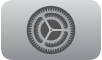 。
。前往 App > TV,選取 [個人檔案名稱],然後選取「取用限制」。
如果出現提示,請依照螢幕上的指示操作,可透過手機或平板電腦的相機掃描行動條碼,或在網頁瀏覽器中打開連結以確認你的帳號資訊。
執行下列任一項操作:
過濾電影的內容:選取「電影」,然後選擇一個分級選項。
過濾電視節目的內容:選取「電視節目」,然後選擇一個分級選項。
設定個人檔案取用權
你可以設定個人檔案取用限制,讓每次切換 Apple TV App 的個人檔案時都需要輸入 4 位數密碼。這能防止其他人取用你的觀看記錄、推薦內容與待看清單。
在 Apple TV 4K 上前往「設定」
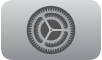 。
。前往 App > TV,選取 [個人檔案名稱],然後選取「取用限制」。
選取「需要 4 位數密碼」。
如果出現提示,請依照螢幕上的指示操作,可透過手機或平板電腦的相機掃描行動條碼,或在網頁瀏覽器中打開連結以確認你的帳號資訊。
輸入 4 位數密碼,然後再次輸入以確認。
若要在建立密碼後更改密碼,請選取「更改 4 位數密碼」。若要停用個人檔案取用權,請按一下「需要 4 位數密碼」。
調整其他 Apple TV App 設定
在 Apple TV 4K 上前往「設定」
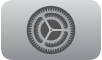 。
。前往 App > TV,然後調整下列任一項設定。
選項
說明
使用播放記錄
開啟來允許 Apple TV App 使用你的播放記錄取得個人化推薦內容和「繼續觀看」。
顯示比數
關閉來在 Apple TV App 中隱藏即時運動賽事比分。
同步我的運動
開啟來允許當登入同一個「Apple 帳號」時,追蹤 Apple News、Apple TV 和其他 Apple App 中的所有體育聯盟和隊伍動態。
繼續觀看顯示內容
決定「繼續觀看」列中顯示的插圖類型。
然後選擇「靜態影格」來查看目前觀看項目中的靜態影格,或選擇「海報插圖」來顯示節目或電影的主片名影像。
播放下一集
開啟來在 Apple TV App 中觀看內容時自動開始播放下一集。
播放推薦項目
開啟來在觀看 Apple TV App 中的連續劇、電影或運動賽事後自動播放推薦的內容。
推薦項目
決定 Apple TV App 在頂端列中反白選取時顯示在主畫面上的項目。
選擇「精選內容」來查看精選電視節目和電影的預覽,或選擇「繼續觀看」來查看個人佇列中的後續項目。
「繼續觀看」中的比賽
開啟來針對已加入「待看清單」的比賽接收「比賽開始」和「比數接近」通知。
刺激賽事
開啟來接收推薦運動和賽事的通知。
串流影片品質
決定 Apple TV App 內的串流影片畫質。
選擇「最佳」以使用電視和連線速度允許的最佳畫質,選擇「較佳」以觀看 HD 畫質影片並使用較多行動數據,或選擇「良好」以觀看 SD 畫質影片並使用較少行動數據。
自動播放影片聲音
開啟來聆聽自動在 Apple TV App 中播放的背景影片聲音。
影片畫質
決定在 Apple TV App 中購買和租借項目的影片畫質。
選擇「高畫質」或「標準畫質」。如果選擇「標準畫質」,當你購買或租借影片時,選項只會顯示標準畫質影片。
連接到 TV
選取要透過 Apple TV App 分享內容的 Apple TV 4K 頻道和 App。
清除搜尋記錄
選取此項來移除目前個人檔案在 Apple TV 4K 上的 Apple TV App 中搜尋過的相關資訊。
清除播放記錄
選取此項來移除目前個人檔案在所有裝置上的 Apple TV App 中觀看過內容的相關資訊。這也會從個人檔案的「繼續觀看」列中移除電視節目和電影。